Kuidas muuta Word 2010 taustvärvi
Viimati värskendatud: 13. märtsil 2017
Uute dokumentide jaoks on Microsoft Word 2010 vaikimisi kasutatav taustvärv valge. Kuid mitte kõik teie loodud dokumendid ei vaja ega taha valget tausta ning olemasolevatel dokumentidel, millele teile meilisõnumit saadetakse, võib olla juba taustvärv, mille selle dokumendi looja muutis.
Üks parimaid asju füüsiliste failide asemel dokumentide digitaalsete failidega töötamisel on muudatuste tegemise lihtsus. See funktsioon on kindlasti Microsoft Word 2010 oluline element, kuid kahjuks pole alati kohe ilmne, kuhu peate minema, et leida menüü, mis võimaldab teil soovitud muudatusi teha. See on tõsi, kui soovite õppida, kuidas Word 2010 dokumendis taustavärvi muuta . Ükskõik, kas saite faili kelleltki teiselt ja peate tegema muudatusi tema kujundusvalikutes või soovite vaiksele valgele taustale natuke värvi lisada, jääb teie Word 2010 tausta värvi muutmise meetod samaks.
Lehe taustavärvi muutmine Word 2010-s
Dokumendi tausta valimisel on teil palju valikuid, sealhulgas pildi kasutamine vesimärgina, mis kuvatakse dokumendi teksti taga. Selle saamiseks lugege seda artiklit. Kuid kui soovite dokumendi tausta seada ühevärviliseks, võite järgida allolevas õpetuses toodud juhiseid.
1. samm: avage dokument Word 2010-s.
2. samm: klõpsake akna ülaosas vahekaarti Lehe paigutus .

3. samm: klõpsake akna ülaservas oleva lindi jaotises Lehe taust rippmenüüd Lehe värv .
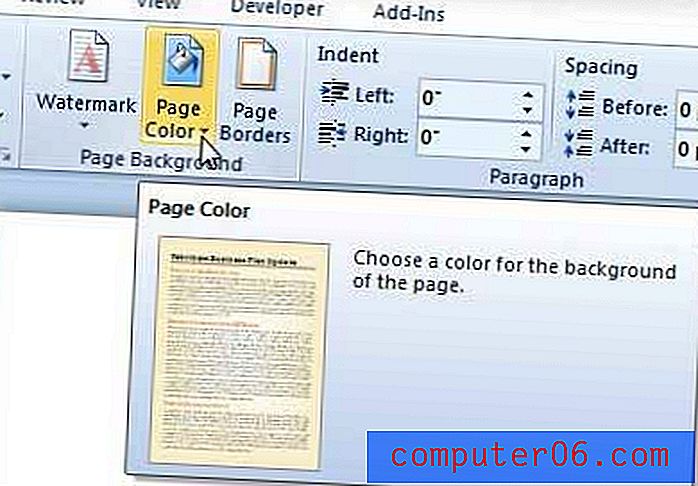
4. samm: valige üks selle menüü värvidest või klõpsake Wordi kogu värvispektri hulgast valimiseks suvandit Veel värve . Pange tähele, et kui soovite olemasoleva taustavärvi eemaldada ja taastada selle vaikesätted, saate sellest menüüst valida suvandi No Color .

Kui soovite Microsoft Word 2010-is dokumendifaili mis tahes värvi muuta, saate seda teha järgides neid juhiseid.
Kuidas eemaldada taustvärv Word 2010-st
Ülaltoodud suvandid toimivad, kui soovite muuta taustavärvi millekski muuks kui selle praegune säte, kuid mis siis, kui soovite Wordis taustvärvist lahti saada? Õnneks saate seda teha väga sarnast meetodit järgides.
- Klõpsake vahekaarti Lehe paigutus .
- Klõpsake nuppu Lehe värv .
- Valige suvand No Color .
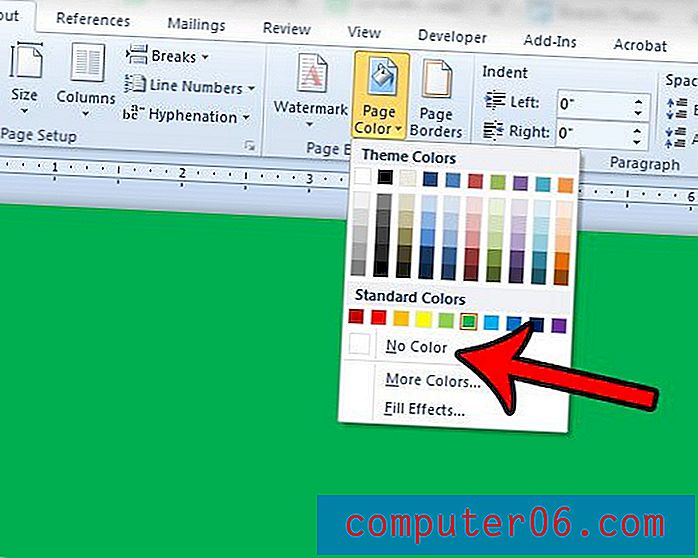
Kas muudate oma lehe taustavärvi seetõttu, et koostate infolehte, lendlehte või mõnda muud tüüpi dokumenti, mis on mõeldud tähelepanu äratamiseks? Siit saate teada, kuidas lisada programmis juba sisalduvate tööriistade abil Word 2010 mõnda oma dokumenti dekoratiivsed jooned.



